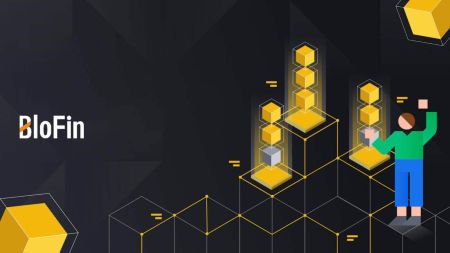ວິທີການເຂົ້າສູ່ລະບົບແລະເງິນຝາກໃນ BloFin
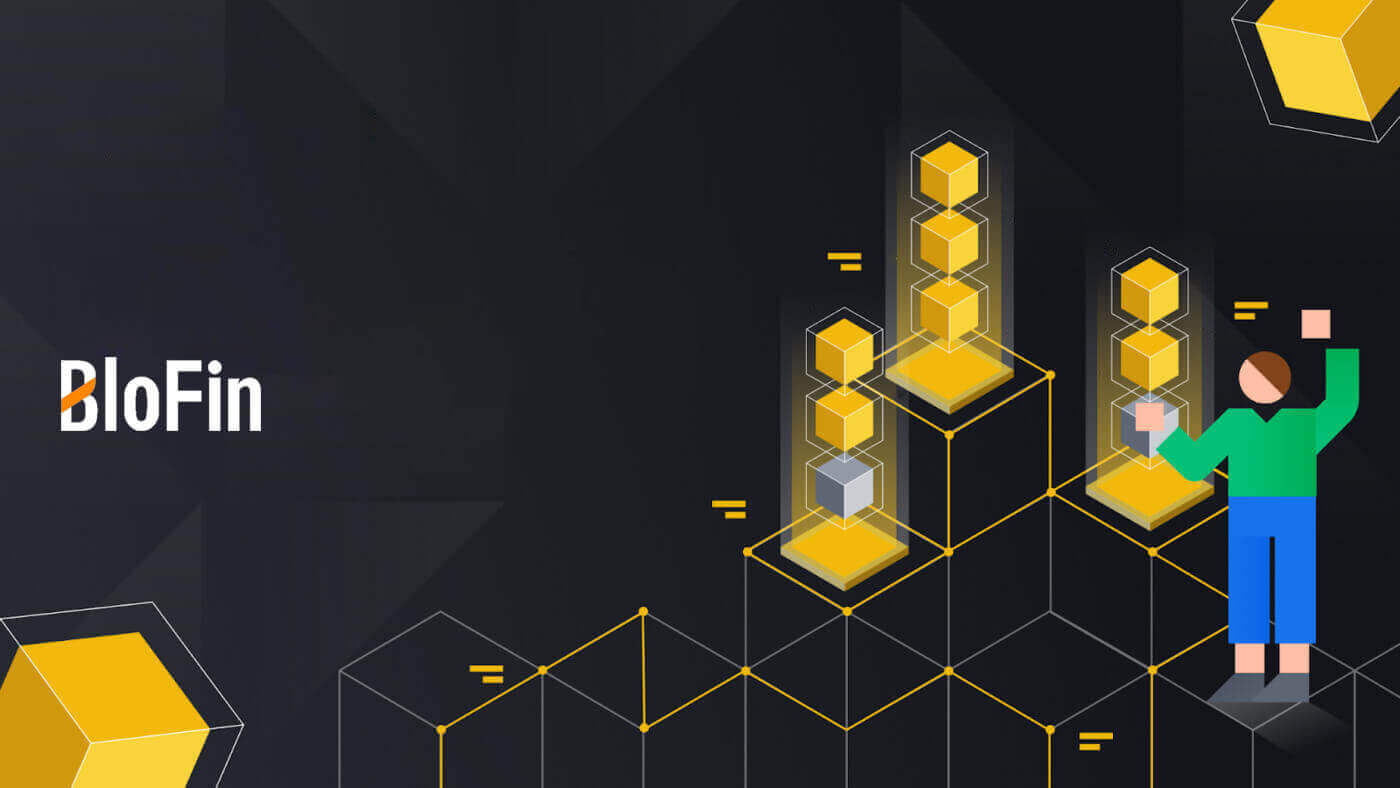
ວິທີການເຂົ້າສູ່ລະບົບບັນຊີໃນ BloFin
ວິທີການເຂົ້າສູ່ລະບົບ BloFin ດ້ວຍອີເມວແລະເບີໂທລະສັບຂອງທ່ານ
1. ໄປທີ່ ເວັບໄຊທ໌ BloFin ແລະຄລິກໃສ່ [ເຂົ້າສູ່ລະບົບ] .
2. ເລືອກແລະໃສ່ ອີເມວ / ເບີໂທລະສັບ ຂອງທ່ານ , ໃສ່ລະຫັດຜ່ານທີ່ປອດໄພຂອງທ່ານ, ແລະຄລິກໃສ່ [ເຂົ້າສູ່ລະບົບ].

3. ທ່ານຈະໄດ້ຮັບລະຫັດກວດສອບ 6 ຕົວເລກກັບອີເມລ໌ຫຼືເບີໂທລະສັບຂອງທ່ານ. ໃສ່ລະຫັດແລະກົດ [ຢືນຢັນ] ເພື່ອດໍາເນີນການ.
ຖ້າຫາກວ່າທ່ານຍັງບໍ່ໄດ້ຮັບລະຫັດການກວດສອບໃດຫນຶ່ງ, ໃຫ້ຄລິກໃສ່ [Resend] .

4. ຫຼັງຈາກໃສ່ລະຫັດຢືນຢັນທີ່ຖືກຕ້ອງ, ທ່ານສາມາດນໍາໃຊ້ບັນຊີ BloFin ຂອງທ່ານເພື່ອຊື້ຂາຍໄດ້ຢ່າງສໍາເລັດຜົນ.

ວິທີການເຂົ້າສູ່ລະບົບ BloFin ດ້ວຍບັນຊີ Google ຂອງທ່ານ
1. ໄປທີ່ ເວັບໄຊທ໌ BloFin ແລະຄລິກໃສ່ [ເຂົ້າສູ່ລະບົບ] .
2. ໃນຫນ້າເຂົ້າສູ່ລະບົບ, ທ່ານຈະພົບເຫັນທາງເລືອກໃນການເຂົ້າສູ່ລະບົບຕ່າງໆ. ຊອກຫາແລະເລືອກ ປຸ່ມ [Google] .

3. ປ່ອງຢ້ຽມໃຫມ່ຫຼືປ໊ອບອັບຈະປາກົດ, ເຂົ້າໄປໃນບັນຊີ Google ທີ່ທ່ານຕ້ອງການເຂົ້າສູ່ລະບົບແລະຄລິກໃສ່ [Next].

4. ໃສ່ລະຫັດຜ່ານຂອງທ່ານແລະຄລິກ [Next].

5. ທ່ານຈະຖືກນໍາໄປຫາຫນ້າເຊື່ອມຕໍ່, ໃສ່ລະຫັດຜ່ານຂອງທ່ານແລະຄລິກໃສ່ [Link].

6. ໃຫ້ຄລິກໃສ່ [ສົ່ງ] ແລະໃສ່ລະຫັດ 6 ຕົວເລກຂອງທ່ານທີ່ຖືກສົ່ງໄປຫາບັນຊີ Google ຂອງທ່ານ.
ຫຼັງຈາກນັ້ນ, ໃຫ້ຄລິກໃສ່ [Next].

7. ຫຼັງຈາກໃສ່ລະຫັດຢືນຢັນທີ່ຖືກຕ້ອງ, ທ່ານສາມາດນໍາໃຊ້ບັນຊີ BloFin ຂອງທ່ານເພື່ອຊື້ຂາຍໄດ້ຢ່າງສໍາເລັດຜົນ.

ວິທີການເຂົ້າສູ່ລະບົບ BloFin ດ້ວຍບັນຊີ Apple ຂອງທ່ານ
1. ໄປທີ່ ເວັບໄຊທ໌ BloFin ແລະຄລິກໃສ່ [ເຂົ້າສູ່ລະບົບ] . 
2. ໃນຫນ້າເຂົ້າສູ່ລະບົບ, ທ່ານຈະພົບເຫັນທາງເລືອກໃນການເຂົ້າສູ່ລະບົບຕ່າງໆ. ຊອກຫາແລະເລືອກ ປຸ່ມ [Apple] .  3. ປ່ອງຢ້ຽມໃຫມ່ຫຼືປ໊ອບອັບຈະປາກົດ, ກະຕຸ້ນໃຫ້ທ່ານເຂົ້າສູ່ລະບົບໂດຍໃຊ້ Apple ID ຂອງທ່ານ. ໃສ່ທີ່ຢູ່ອີເມວ Apple ID ຂອງທ່ານ, ແລະລະຫັດຜ່ານ.
3. ປ່ອງຢ້ຽມໃຫມ່ຫຼືປ໊ອບອັບຈະປາກົດ, ກະຕຸ້ນໃຫ້ທ່ານເຂົ້າສູ່ລະບົບໂດຍໃຊ້ Apple ID ຂອງທ່ານ. ໃສ່ທີ່ຢູ່ອີເມວ Apple ID ຂອງທ່ານ, ແລະລະຫັດຜ່ານ. 

4. ຄລິກ [ສືບຕໍ່] ເພື່ອສືບຕໍ່ເຂົ້າສູ່ລະບົບ BloFin ດ້ວຍ Apple ID ຂອງທ່ານ. 
5. ຫຼັງຈາກໃສ່ລະຫັດຢືນຢັນທີ່ຖືກຕ້ອງ, ທ່ານສາມາດນໍາໃຊ້ບັນຊີ BloFin ຂອງທ່ານເພື່ອຊື້ຂາຍໄດ້ຢ່າງສໍາເລັດຜົນ. 
ວິທີການເຂົ້າສູ່ລະບົບ BloFin App
1. ທ່ານຈໍາເປັນຕ້ອງຕິດຕັ້ງແອັບພລິເຄຊັນ BloFin ເພື່ອສ້າງບັນຊີສໍາລັບການຊື້ຂາຍໃນ Google Play Store ຫຼື App Store .
2. ເປີດແອັບ BloFin, ແຕະໃສ່ ໄອຄອນ [ໂປຣໄຟລ໌] ຢູ່ໜ້າຈໍຫຼັກເບື້ອງຊ້າຍເທິງ, ແລະເຈົ້າຈະພົບເຫັນຕົວເລືອກຕ່າງໆເຊັ່ນ [ເຂົ້າສູ່ລະບົບ] . ແຕະທີ່ຕົວເລືອກນີ້ເພື່ອສືບຕໍ່ໄປຫາຫນ້າເຂົ້າສູ່ລະບົບ.


3. ໃສ່ທີ່ຢູ່ອີເມວ ຫຼືເບີໂທລະສັບທີ່ລົງທະບຽນໄວ້, ໃສ່ລະຫັດຜ່ານທີ່ປອດໄພຂອງເຈົ້າ, ແລະແຕະ [ເຂົ້າສູ່ລະບົບ].

4. ໃສ່ລະຫັດ 6 ຕົວເລກທີ່ຖືກສົ່ງໄປຫາອີເມວ ຫຼືເບີໂທລະສັບຂອງເຈົ້າ, ແລະແຕະ [ສົ່ງ].

5. ເມື່ອເຂົ້າສູ່ລະບົບສົບຜົນສໍາເລັດ, ທ່ານຈະໄດ້ຮັບການເຂົ້າເຖິງບັນຊີ BloFin ຂອງທ່ານໂດຍຜ່ານ app ໄດ້. ທ່ານຈະສາມາດເບິ່ງຫຼັກຊັບຂອງທ່ານ, ການຄ້າ cryptocurrencies, ກວດສອບຍອດເງິນ, ແລະການເຂົ້າເຖິງລັກສະນະຕ່າງໆທີ່ສະຫນອງໃຫ້ໂດຍເວທີ.

ຫຼືທ່ານສາມາດເຂົ້າສູ່ລະບົບແອັບຯ BloFin ໂດຍໃຊ້ Google ຫຼື Apple.

ຂ້ອຍລືມລະຫັດຜ່ານຂອງຂ້ອຍຈາກບັນຊີ BloFin
ທ່ານສາມາດປັບລະຫັດຜ່ານບັນຊີຂອງທ່ານຢູ່ໃນເວັບໄຊທ໌ BloFin ຫຼື App. ກະລຸນາຮັບຊາບວ່າດ້ວຍເຫດຜົນດ້ານຄວາມປອດໄພ, ການຖອນເງິນອອກຈາກບັນຊີຂອງທ່ານຈະຖືກລະງັບໄວ້ເປັນເວລາ 24 ຊົ່ວໂມງຫຼັງຈາກຣີເຊັດລະຫັດຜ່ານ.1. ໄປທີ່ ເວັບໄຊທ໌ BloFin ແລະຄລິກ [ເຂົ້າສູ່ລະບົບ].
 2. ໃນຫນ້າເຂົ້າສູ່ລະບົບ, ໃຫ້ຄລິກໃສ່ [ລືມລະຫັດຜ່ານ?].
2. ໃນຫນ້າເຂົ້າສູ່ລະບົບ, ໃຫ້ຄລິກໃສ່ [ລືມລະຫັດຜ່ານ?]. 
3. ຄລິກ [ສືບຕໍ່] ເພື່ອສືບຕໍ່ຂະບວນການ.
 4. ໃສ່ອີເມລ໌ບັນຊີຂອງທ່ານ ຫຼືເບີໂທລະສັບ ແລະຄລິກ [ ຕໍ່ໄປ ].
4. ໃສ່ອີເມລ໌ບັນຊີຂອງທ່ານ ຫຼືເບີໂທລະສັບ ແລະຄລິກ [ ຕໍ່ໄປ ]. 
5. ຕັ້ງລະຫັດຜ່ານໃຫມ່ຂອງທ່ານແລະໃສ່ມັນອີກເທື່ອຫນຶ່ງເພື່ອຢືນຢັນ. ໃຫ້ຄລິກໃສ່ [ສົ່ງ] ແລະຕື່ມຂໍ້ມູນໃສ່ລະຫັດ 6 ຕົວເລກທີ່ຖືກສົ່ງໄປຫາອີເມວຂອງທ່ານ.
ຫຼັງຈາກນັ້ນ, ໃຫ້ຄລິກໃສ່ [ສົ່ງ], ແລະຫຼັງຈາກນັ້ນ, ທ່ານໄດ້ສໍາເລັດການປ່ຽນລະຫັດຜ່ານບັນຊີຂອງທ່ານ. ກະລຸນາໃຊ້ລະຫັດຜ່ານໃໝ່ເພື່ອເຂົ້າສູ່ລະບົບບັນຊີຂອງທ່ານ.

ຖ້າຫາກທ່ານກໍາລັງໃຊ້ app ໄດ້, ໃຫ້ຄລິກໃສ່ [ລືມລະຫັດຜ່ານ?] ເປັນຂ້າງລຸ່ມນີ້.
1. ເປີດແອັບ BloFin, ແຕະໃສ່ ໄອຄອນ [ໂປຣໄຟລ໌] ຢູ່ໜ້າຈໍຫຼັກຊ້າຍເທິງ, ແລະເຈົ້າຈະພົບເຫັນຕົວເລືອກຕ່າງໆເຊັ່ນ [ເຂົ້າສູ່ລະບົບ] . ແຕະທີ່ຕົວເລືອກນີ້ເພື່ອສືບຕໍ່ໄປຫາຫນ້າເຂົ້າສູ່ລະບົບ.


2. ໃນໜ້າເຂົ້າສູ່ລະບົບ, ແຕະໃສ່ [ລືມລະຫັດຜ່ານ?].

3. ໃສ່ອີເມລ໌ບັນຊີຂອງທ່ານ ຫຼືເບີໂທລະສັບ ແລະແຕະ [ສົ່ງ].

4. ຕັ້ງລະຫັດຜ່ານໃຫມ່ຂອງທ່ານແລະໃສ່ມັນອີກເທື່ອຫນຶ່ງເພື່ອຢືນຢັນ. ແຕະທີ່ [ສົ່ງ] ແລະຕື່ມຂໍ້ມູນໃສ່ລະຫັດ 6 ຕົວເລກທີ່ຖືກສົ່ງໄປຫາອີເມວຂອງທ່ານ. ຈາກນັ້ນແຕະ [ສົ່ງ].

5. ຫຼັງຈາກນັ້ນ, ທ່ານໄດ້ສໍາເລັດການປ່ຽນແປງລະຫັດຜ່ານບັນຊີຂອງທ່ານ. ກະລຸນາໃຊ້ລະຫັດຜ່ານໃໝ່ເພື່ອເຂົ້າສູ່ລະບົບບັນຊີຂອງທ່ານ.

ຄຳຖາມທີ່ຖາມເລື້ອຍໆ (FAQ)
ການກວດສອບສອງປັດໄຈແມ່ນຫຍັງ?
Two-Factor Authentication (2FA) ເປັນຊັ້ນຄວາມປອດໄພເພີ່ມເຕີມຕໍ່ກັບການຢັ້ງຢືນອີເມວ ແລະລະຫັດຜ່ານບັນຊີຂອງທ່ານ. ດ້ວຍການເປີດໃຊ້ 2FA, ທ່ານຈະຕ້ອງໃຫ້ລະຫັດ 2FA ເມື່ອປະຕິບັດບາງການປະຕິບັດໃນເວທີ BloFin.
TOTP ເຮັດວຽກແນວໃດ?
BloFin ໃຊ້ລະຫັດຜ່ານທີ່ໃຊ້ເວລາດຽວທີ່ໃຊ້ເວລາ (TOTP) ສໍາລັບການກວດສອບສອງປັດໄຈ, ມັນກ່ຽວຂ້ອງກັບການສ້າງການຊົ່ວຄາວ, ເປັນເອກະລັກລະຫັດ 6 ຕົວເລກ * ທີ່ໃຊ້ເວລາພຽງແຕ່ 30 ວິນາທີ. ທ່ານຈະຕ້ອງໃສ່ລະຫັດນີ້ເພື່ອປະຕິບັດການກະທໍາທີ່ມີຜົນກະທົບຕໍ່ຊັບສິນຫຼືຂໍ້ມູນສ່ວນຕົວຂອງທ່ານໃນເວທີ.
*ກະລຸນາຈື່ໄວ້ວ່າລະຫັດຄວນປະກອບດ້ວຍຕົວເລກເທົ່ານັ້ນ.
ວິທີການເຊື່ອມຕໍ່ Google Authenticator (2FA)?
1. ໄປທີ່ ເວັບໄຊທ໌ BloFin , ໃຫ້ຄລິກໃສ່ [Profile] icon, ແລະເລືອກ [Overview]. 
2. ເລືອກ [Google Authenticator] ແລະຄລິກໃສ່ [Link].

3. ປ່ອງຢ້ຽມປ໊ອບອັບຈະປາກົດມີລະຫັດສຳຮອງ Google Authenticator ຂອງທ່ານ. ສະແກນລະຫັດ QR ດ້ວຍ ແອັບ Google Authenticator ຂອງທ່ານ.
ຫຼັງຈາກນັ້ນ, ໃຫ້ຄລິກໃສ່ [ຂ້ອຍໄດ້ບັນທຶກລະຫັດສໍາຮອງຢ່າງຖືກຕ້ອງ].
ໝາຍເຫດ: ປົກປ້ອງກະແຈສຳຮອງ ແລະລະຫັດ QR ຂອງເຈົ້າໃຫ້ຢູ່ໃນທີ່ປອດໄພ ເພື່ອປ້ອງກັນການເຂົ້າເຖິງທີ່ບໍ່ໄດ້ຮັບອະນຸຍາດ. ກະແຈນີ້ເຮັດໜ້າທີ່ເປັນເຄື່ອງມືສຳຄັນສຳລັບການກູ້ Authenticator ຂອງເຈົ້າຄືນມາ, ສະນັ້ນ ມັນສຳຄັນທີ່ຈະຮັກສາມັນໄວ້ເປັນຄວາມລັບ.

ວິທີການເພີ່ມບັນຊີ BloFin ຂອງທ່ານໃນແອັບ Google Authenticator?
ເປີດແອັບ Google authenticator ຂອງທ່ານ, ໃນໜ້າທຳອິດ, ເລືອກ [Verified IDs] ແລະແຕະ [Scan QR code].

4. ຢືນຢັນລະຫັດອີເມວຂອງທ່ານໂດຍການຄລິກໃສ່ [ສົ່ງ] , ແລະລະຫັດ Google Authenticator ຂອງທ່ານ. ກົດ [Submit] .

5. ຫຼັງຈາກນັ້ນ, ທ່ານໄດ້ເຊື່ອມຕໍ່ Google Authenticator ຂອງທ່ານຢ່າງສໍາເລັດຜົນສໍາລັບບັນຊີຂອງທ່ານ.

ວິທີການຝາກເງິນໃນ BloFin
ວິທີການຊື້ Crypto ໃນ BloFin
ຊື້ Crypto ໃນ BloFin (ເວັບໄຊທ໌)
1. ເປີດ ເວັບໄຊທ໌ BloFin ແລະຄລິກໃສ່ [ຊື້ Crypto].
2. ຢູ່ທີ່ [Buy Crypto] ຫນ້າທຸລະກໍາ, ເລືອກສະກຸນເງິນ fiat ແລະໃສ່ຈໍານວນທີ່ທ່ານຈະຈ່າຍ

3. ເລືອກປະຕູການຈ່າຍເງິນຂອງທ່ານແລະຄລິກ [ຊື້ດຽວນີ້] . ທີ່ນີ້, ພວກເຮົາກໍາລັງໃຊ້ MasterCard ເປັນຕົວຢ່າງ.

4. ໃນ ໜ້າ [ຢືນຢັນການສັ່ງຊື້] , ໃຫ້ກວດເບິ່ງລາຍລະອຽດການສັ່ງຊື້ຄືນໃໝ່ຢ່າງລະມັດລະວັງ, ອ່ານ ແລະໝາຍຕິກໃສ່ຂໍ້ຄວາມປະຕິເສດຄວາມຮັບຜິດຊອບ, ແລ້ວຄລິກ [ຈ່າຍ].

5. ທ່ານຈະຖືກນໍາໄປຫາ Alchemy ເພື່ອເຮັດສໍາເລັດການຈ່າຍເງິນແລະຂໍ້ມູນສ່ວນຕົວ.
ກະລຸນາຕື່ມຂໍ້ມູນຕາມຄວາມຕ້ອງການ ແລະຄລິກໃສ່ [ຢືນຢັນ].


_
ຊື້ Crypto ໃນ BloFin (App)
1. ເປີດແອັບຯ BloFin ຂອງທ່ານແລະແຕະໃສ່ [ຊື້ Crypto].
2. ເລືອກສະກຸນເງິນ fiat, ໃສ່ຈໍານວນທີ່ທ່ານຈະຈ່າຍ, ແລະຄລິກ [ຊື້ USDT] .


3. ເລືອກວິທີການຊໍາລະແລ້ວແຕະ [ຊື້ USDT] ເພື່ອສືບຕໍ່.

4. ໃນ ໜ້າ [Confirm Order] , ໃຫ້ກວດເບິ່ງລາຍລະອຽດການສັ່ງຊື້ຄືນໃໝ່ຢ່າງລະມັດລະວັງ, ອ່ານ ແລະໝາຍຕິກໃນຂໍ້ປະຕິເສດຄວາມຮັບຜິດຊອບ, ແລ້ວຄລິກ [Buy USDT].

5. ທ່ານຈະຖືກໂອນໄປຫາ Simplex ເພື່ອສະຫຼຸບການຈ່າຍເງິນ ແລະໃຫ້ຂໍ້ມູນສ່ວນຕົວ, ຫຼັງຈາກນັ້ນໃຫ້ກວດສອບລາຍລະອຽດ. ຕື່ມຂໍ້ມູນທີ່ຕ້ອງການຕາມຄໍາແນະນໍາແລະຄລິກໃສ່ [Next] .
ຖ້າທ່ານໄດ້ສໍາເລັດການຢັ້ງຢືນດ້ວຍ Simplex ແລ້ວ, ທ່ານສາມາດຂ້າມຂັ້ນຕອນຕໍ່ໄປນີ້.

6. ເມື່ອການກວດສອບສຳເລັດແລ້ວ, ຄລິກ [ຈ່າຍດຽວນີ້] . ທຸລະກຳຂອງທ່ານສຳເລັດແລ້ວ.

_
ວິທີການຝາກເງິນ Crypto ໃນ BloFin
ຝາກເງິນ Crypto ໃນ BloFin (ເວັບໄຊທ໌)
1. ເຂົ້າສູ່ ລະບົບບັນຊີ BloFin ຂອງທ່ານ , ໃຫ້ຄລິກໃສ່ [Assets], ແລະເລືອກ [Spot].
2. ຄລິກທີ່ [ເງິນຝາກ] ເພື່ອສືບຕໍ່.
ຫມາຍເຫດ:
ເມື່ອຄລິກໃສ່ທົ່ງນາພາຍໃຕ້ Coin ແລະເຄືອຂ່າຍ, ທ່ານສາມາດຄົ້ນຫາ Coin ແລະເຄືອຂ່າຍທີ່ຕ້ອງການ.
ເມື່ອເລືອກເຄືອຂ່າຍ, ໃຫ້ແນ່ໃຈວ່າມັນກົງກັບເຄືອຂ່າຍຂອງເວທີການຖອນເງິນ. ຕົວຢ່າງ, ຖ້າທ່ານເລືອກເຄືອຂ່າຍ TRC20 ໃນ BloFin, ເລືອກເຄືອຂ່າຍ TRC20 ໃນເວທີການຖອນເງິນ. ການເລືອກເຄືອຂ່າຍທີ່ບໍ່ຖືກຕ້ອງອາດຈະເຮັດໃຫ້ການສູນເສຍທຶນ.
ກ່ອນທີ່ຈະຝາກເງິນ, ໃຫ້ກວດເບິ່ງທີ່ຢູ່ຂອງສັນຍາ token. ໃຫ້ແນ່ໃຈວ່າມັນກົງກັບທີ່ຢູ່ສັນຍາ token ທີ່ຮອງຮັບໃນ BloFin; ຖ້າບໍ່ດັ່ງນັ້ນ, ຊັບສິນຂອງທ່ານອາດຈະສູນເສຍ.
ຈົ່ງຮູ້ວ່າມີຄວາມຕ້ອງການເງິນຝາກຂັ້ນຕ່ໍາສໍາລັບແຕ່ລະ token ໃນເຄືອຂ່າຍທີ່ແຕກຕ່າງກັນ. ເງິນຝາກຕ່ໍາກວ່າຈໍານວນຕໍາ່ສຸດທີ່ຈະບໍ່ເຂົ້າໄປໃນບັນຊີແລະບໍ່ສາມາດສົ່ງຄືນໄດ້.

3. ເລືອກ cryptocurrency ທີ່ທ່ານຕ້ອງການຝາກ. ນີ້, ພວກເຮົາກໍາລັງໃຊ້ USDT ເປັນຕົວຢ່າງ.

4. ເລືອກເຄືອຂ່າຍຂອງທ່ານແລະຄລິກໃສ່ ປຸ່ມສໍາເນົາ ຫຼືສະແກນ ລະຫັດ QR ເພື່ອໃຫ້ໄດ້ຮັບທີ່ຢູ່ເງິນຝາກ. ວາງທີ່ຢູ່ນີ້ໃສ່ບ່ອນຢູ່ການຖອນເງິນໃນເວທີການຖອນເງິນ.
ປະຕິບັດຕາມຄໍາແນະນໍາທີ່ສະຫນອງໃຫ້ຢູ່ໃນເວທີການຖອນຕົວເພື່ອເລີ່ມຕົ້ນການຮ້ອງຂໍການຖອນ.

5. ຫຼັງຈາກນັ້ນ, ທ່ານສາມາດຊອກຫາບັນທຶກເງິນຝາກທີ່ຜ່ານມາຂອງທ່ານໃນ [ປະຫວັດສາດ] - [ເງິນຝາກ]

_
ຝາກເງິນ Crypto ໃນ BloFin (App)
1. ເປີດແອັບ BloFin ແລະແຕະໃສ່ [Wallet].
2. ແຕະທີ່ [ເງິນຝາກ] ເພື່ອສືບຕໍ່.
ຫມາຍເຫດ:
ເມື່ອຄລິກໃສ່ທົ່ງນາພາຍໃຕ້ Coin ແລະເຄືອຂ່າຍ, ທ່ານສາມາດຄົ້ນຫາ Coin ແລະເຄືອຂ່າຍທີ່ຕ້ອງການ.
ເມື່ອເລືອກເຄືອຂ່າຍ, ໃຫ້ແນ່ໃຈວ່າມັນກົງກັບເຄືອຂ່າຍຂອງເວທີການຖອນເງິນ. ຕົວຢ່າງ, ຖ້າທ່ານເລືອກເຄືອຂ່າຍ TRC20 ໃນ BloFin, ເລືອກເຄືອຂ່າຍ TRC20 ໃນເວທີການຖອນເງິນ. ການເລືອກເຄືອຂ່າຍທີ່ບໍ່ຖືກຕ້ອງອາດຈະເຮັດໃຫ້ການສູນເສຍທຶນ.
ກ່ອນທີ່ຈະຝາກເງິນ, ໃຫ້ກວດເບິ່ງທີ່ຢູ່ຂອງສັນຍາ token. ໃຫ້ແນ່ໃຈວ່າມັນກົງກັບທີ່ຢູ່ສັນຍາ token ທີ່ຮອງຮັບໃນ BloFin; ຖ້າບໍ່ດັ່ງນັ້ນ, ຊັບສິນຂອງທ່ານອາດຈະສູນເສຍ.
ຈົ່ງຮູ້ວ່າມີຄວາມຕ້ອງການເງິນຝາກຂັ້ນຕ່ໍາສໍາລັບແຕ່ລະ token ໃນເຄືອຂ່າຍທີ່ແຕກຕ່າງກັນ. ເງິນຝາກຕ່ໍາກວ່າຈໍານວນຕໍາ່ສຸດທີ່ຈະບໍ່ເຂົ້າໄປໃນບັນຊີແລະບໍ່ສາມາດສົ່ງຄືນໄດ້.

3. ເມື່ອຖືກໂອນໄປຫາຫນ້າຕໍ່ໄປ, ເລືອກ cryptocurrency ທີ່ທ່ານຕ້ອງການຝາກ. ໃນຕົວຢ່າງນີ້, ພວກເຮົາກໍາລັງໃຊ້ USDT-TRC20. ເມື່ອທ່ານເລືອກເຄືອຂ່າຍແລ້ວ, ທີ່ຢູ່ເງິນຝາກ ແລະລະຫັດ QR ຈະສະແດງຂຶ້ນ.

4. ຫຼັງຈາກການລິເລີ່ມການຮ້ອງຂໍການຖອນເງິນ, ເງິນຝາກ token ຕ້ອງໄດ້ຮັບການຢືນຢັນໂດຍຕັນ. ເມື່ອຢືນຢັນແລ້ວ, ເງິນຝາກຈະຖືກໂອນເຂົ້າບັນຊີກອງທຶນຂອງທ່ານ.
ກະລຸນາເບິ່ງຈໍານວນເງິນທີ່ບັນຊີໃນ [ພາບລວມ] ຫຼື [ການເງິນ] ບັນຊີຂອງທ່ານ. ທ່ານຍັງສາມາດຄລິກໃສ່ໄອຄອນບັນທຶກຢູ່ມຸມຂວາເທິງຂອງໜ້າເງິນຝາກ ເພື່ອເບິ່ງປະຫວັດເງິນຝາກຂອງທ່ານ.

_
ຄຳຖາມທີ່ຖາມເລື້ອຍໆ (FAQ)
tag ຫຼື meme ແມ່ນຫຍັງ, ແລະເປັນຫຍັງຂ້ອຍຈໍາເປັນຕ້ອງໃສ່ມັນເມື່ອຝາກເງິນ crypto?
ແທັກ ຫຼື memo ແມ່ນຕົວລະບຸທີ່ເປັນເອກະລັກທີ່ມອບໃຫ້ແຕ່ລະບັນຊີເພື່ອລະບຸເງິນຝາກ ແລະໃຫ້ສິນເຊື່ອບັນຊີທີ່ເຫມາະສົມ. ເມື່ອຝາກເງິນ crypto ບາງຢ່າງເຊັ່ນ BNB, XEM, XLM, XRP, KAVA, ATOM, BAND, EOS, ແລະອື່ນໆ, ທ່ານຈໍາເປັນຕ້ອງໃສ່ແທັກຫຼືບັນທຶກທີ່ກ່ຽວຂ້ອງເພື່ອໃຫ້ມັນປະສົບຜົນສໍາເລັດ.ວິທີການກວດສອບປະຫວັດການເຮັດທຸລະກໍາຂອງຂ້ອຍ?
1. ເຂົ້າສູ່ລະບົບບັນຊີ BloFin ຂອງທ່ານ, ໃຫ້ຄລິກໃສ່ [ຊັບສິນ], ແລະເລືອກ [ປະຫວັດສາດ] .
2. ທ່ານສາມາດກວດສອບສະຖານະຂອງເງິນຝາກຫຼືຖອນເງິນຂອງທ່ານທີ່ນີ້.

ເຫດຜົນສໍາລັບການຝາກເງິນ uncredited
1. ຈໍານວນການຢືນຢັນບລັອກບໍ່ພຽງພໍສໍາລັບເງິນຝາກປົກກະຕິ
ພາຍໃຕ້ສະຖານະການປົກກະຕິ, ແຕ່ລະ crypto ຮຽກຮ້ອງໃຫ້ມີຈໍານວນທີ່ແນ່ນອນຂອງການຢືນຢັນບລັອກກ່ອນທີ່ຈໍານວນການໂອນເງິນສາມາດຖືກຝາກເຂົ້າໄປໃນບັນຊີ BloFin ຂອງທ່ານ. ເພື່ອກວດເບິ່ງຈໍານວນການຢືນຢັນບລັອກທີ່ຕ້ອງການ, ກະລຸນາໄປທີ່ຫນ້າເງິນຝາກຂອງ crypto ທີ່ສອດຄ້ອງກັນ.
ກະລຸນາໃຫ້ແນ່ໃຈວ່າ cryptocurrency ທີ່ທ່ານຕັ້ງໃຈຈະຝາກໃນເວທີ BloFin ກົງກັບ cryptocurrencies ທີ່ຮອງຮັບ. ຢືນຢັນຊື່ເຕັມຂອງ crypto ຫຼືທີ່ຢູ່ສັນຍາຂອງຕົນເພື່ອປ້ອງກັນຄວາມແຕກຕ່າງໃດໆ. ຖ້າກວດພົບຄວາມບໍ່ສອດຄ່ອງ, ເງິນຝາກອາດຈະບໍ່ຖືກໃສ່ເຂົ້າໃນບັນຊີຂອງທ່ານ. ໃນກໍລະນີດັ່ງກ່າວ, ຍື່ນຄໍາຮ້ອງຂໍການຟື້ນຟູເງິນຝາກທີ່ບໍ່ຖືກຕ້ອງສໍາລັບການຊ່ວຍເຫຼືອຈາກທີມງານວິຊາການໃນການດໍາເນີນການກັບຄືນ.
3. ການຝາກເງິນຜ່ານວິທີການສັນຍາອັດສະລິຍະທີ່ບໍ່ໄດ້ຮັບການສະຫນັບສະຫນູນ
ໃນປັດຈຸບັນ, ບາງສະກຸນເງິນ crypto ບໍ່ສາມາດຖືກຝາກໄວ້ໃນເວທີ BloFin ໂດຍໃຊ້ວິທີການສັນຍາສະຫມາດ. ເງິນຝາກທີ່ເຮັດຜ່ານສັນຍາສະຫມາດຈະບໍ່ສະທ້ອນຢູ່ໃນບັນຊີ BloFin ຂອງທ່ານ. ເນື່ອງຈາກການໂອນສັນຍາອັດສະລິຍະບາງຢ່າງຕ້ອງການການປະມວນຜົນດ້ວຍມື, ກະລຸນາຕິດຕໍ່ກັບບໍລິການລູກຄ້າອອນໄລນ໌ໂດຍທັນທີເພື່ອສົ່ງຄໍາຮ້ອງຂໍການຊ່ວຍເຫຼືອຂອງທ່ານ.
4. ການຝາກທີ່ຢູ່ crypto ທີ່ບໍ່ຖືກຕ້ອງ ຫຼືເລືອກເຄືອຂ່າຍເງິນຝາກທີ່ຜິດພາດ
ໃຫ້ແນ່ໃຈວ່າທ່ານໄດ້ລະບຸທີ່ຢູ່ເງິນຝາກຢ່າງຖືກຕ້ອງ ແລະເລືອກເຄືອຂ່າຍເງິນຝາກທີ່ຖືກຕ້ອງກ່ອນທີ່ຈະເລີ່ມການຝາກເງິນ. ການບໍ່ເຮັດແນວນັ້ນອາດສົ່ງຜົນໃຫ້ຊັບສິນບໍ່ໄດ້ເຂົ້າບັນຊີ.
ມີຈໍານວນຕໍາ່ສຸດທີ່ຫຼືສູງສຸດສໍາລັບການຝາກ?
ຄວາມຕ້ອງການເງິນຝາກຂັ້ນຕ່ໍາ: ແຕ່ລະ cryptocurrency ກໍານົດຈໍານວນເງິນຝາກຕໍາ່ສຸດທີ່. ເງິນຝາກຕໍ່າກວ່າເກນຂັ້ນຕໍ່ານີ້ຈະບໍ່ຖືກຍອມຮັບ. ກະລຸນາເບິ່ງລາຍການຕໍ່ໄປນີ້ສໍາລັບຈໍານວນເງິນຝາກຂັ້ນຕ່ໍາຂອງແຕ່ລະ token:
| ຄຣິບໂຕ | ເຄືອຂ່າຍ Blockchain | ຈຳນວນເງິນຝາກຂັ້ນຕ່ຳ |
| USDT | TRC20 | 1 USDT |
| ERC20 | 5 USDT | |
| BEP20 | 1 USDT | |
| ໂພລີກອນ | 1 USDT | |
| AVAX C-Chain | 1 USDT | |
| ໂຊລານາ | 1 USDT | |
| BTC | Bitcoin | 0.0005 BTC |
| BEP20 | 0.0005 BTC | |
| ETH | ERC20 | 0.005 ETH |
| BEP20 | 0.003 ETH | |
| BNB | BEP20 | 0.009 BNB |
| SOL | ໂຊລານາ | 0.01 SOL |
| XRP | Ripple (XRP) | 10 XRP |
| ADA | BEP20 | 5 ADA |
| DOGE | BEP20 | 10 DOGE |
| AVAX | AVAX C-Chain | 0.1 AVAX |
| TRX | BEP20 | 10 TRX |
| TRC20 | 10 TRX | |
| ລິ້ງ | ERC20 | 1 ລິ້ງ |
| BEP20 | 1 ລິ້ງ | |
| MATIC | ໂພລີກອນ | 1 MATIC |
| DOT | ERC20 | 2 DOT |
| SHIB | ERC20 | 500,000 SHIB |
| BEP20 | 200,000 SHIB | |
| LTC | BEP20 | 0.01 LTC |
| BCH | BEP20 | 0.005 BCH |
| ATOM | BEP20 | 0.5 ATOM |
| UNI | ERC20 | 3 UNI |
| BEP20 | 1 UNI | |
| ແລະ ອື່ນໆ | BEP20 | 0.05 ແລະ ອື່ນໆ |
ຫມາຍເຫດ: ກະລຸນາໃຫ້ແນ່ໃຈວ່າທ່ານປະຕິບັດຕາມຈໍານວນເງິນຝາກຕໍາ່ສຸດທີ່ລະບຸໄວ້ໃນຫນ້າເງິນຝາກຂອງພວກເຮົາສໍາລັບ BloFin. ການບໍ່ປະຕິບັດຕາມຂໍ້ກໍານົດນີ້ຈະສົ່ງຜົນໃຫ້ເງິນຝາກຂອງທ່ານຖືກປະຕິເສດ.

ຈໍາກັດເງິນຝາກສູງສຸດ
ມີຈໍານວນຈໍາກັດສູງສຸດສໍາລັບການຝາກບໍ?
ບໍ່, ບໍ່ມີຂອບເຂດຈໍາກັດຈໍານວນສູງສຸດສໍາລັບເງິນຝາກ. ແຕ່, ກະລຸນາເອົາໃຈໃສ່ວ່າມີຂອບເຂດຈໍາກັດສໍາລັບການຖອນເງິນ 24 ຊົ່ວໂມງເຊິ່ງຂຶ້ນກັບ KYC ຂອງທ່ານ.